Užívateľská príručka Numbers pre iPad
- Vitajte
- Čo je nové
-
- Začnite pracovať s apkou Numbers
- Úvod do obrázkov, grafov a iných objektov
- Vytvorenie tabuľky
- Otváranie tabuliek
- Prevencia náhodných úprav
- Prispôsobenie šablón
- Používanie hárkov
- Odvolanie alebo obnovenie zmien
- Uloženie tabuľky
- Nájdenie tabuľky
- Vymazanie tabuľky
- Tlač tabuľky
- Zmena pozadia hárkov
- Kopírovanie textu a objektov medzi apkami
- Prispôsobenie panela s nástrojmi
- Základy používania dotykovej obrazovky
- Používanie Apple Pencilu s apkou Numbers
- Copyright

Používanie klávesnice vzorcov v apke Numbers na iPade
Klávesnicu vzorcov môžete použiť na pridávanie matematických výpočtov do tabuliek a na výber funkcií v Prehliadači funkcií.
Ak chcete otvoriť klávesnicu vzorcov, klepnite na bunku, klepnite na ![]() v dolnej časti obrazovky a potom klepnite na
v dolnej časti obrazovky a potom klepnite na ![]() nad klávesnicou vpravo.
nad klávesnicou vpravo.
Poznámka: Rozloženie klávesnice vzorcov sa líši na jednotlivých modeloch iPadov.
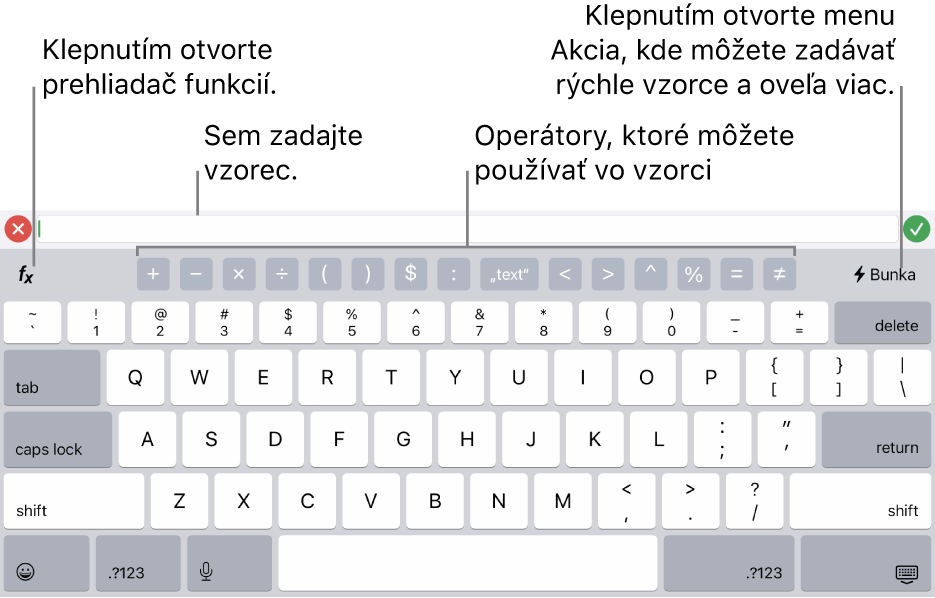
Dáta na klávesnici vzorcov môžete zadať niektorým z nasledovných spôsobov:
Pridanie písmena: Klepnite na kláves s písmenom.
Pridanie funkcie: Ak viete, ktoré funkcie chcete zadať, začnite ich písať a následne klepnite na jeden zo zobrazených návrhov.
Ak si nie ste istí, ktorú funkciu potrebujete, klepnutím na
 otvorte Prehliadač funkcií, klepnite na Kategórie v hornej časti prehliadača funkcií a potom klepnite na kategóriu funkcií. Funkciu vložíte do editora vzorcov klepnutím (potiahnutím nahor alebo nadol môžete prechádzať dostupné funkcie). Ak chcete získať viac informácií o ľubovoľnej funkcii, klepnite na
otvorte Prehliadač funkcií, klepnite na Kategórie v hornej časti prehliadača funkcií a potom klepnite na kategóriu funkcií. Funkciu vložíte do editora vzorcov klepnutím (potiahnutím nahor alebo nadol môžete prechádzať dostupné funkcie). Ak chcete získať viac informácií o ľubovoľnej funkcii, klepnite na  vedľa funkcie. (Pri prvom klepnutí na
vedľa funkcie. (Pri prvom klepnutí na  môže trvať niekoľko sekúnd, kým sa zobrazia informácie.)
môže trvať niekoľko sekúnd, kým sa zobrazia informácie.)Pridanie čísla alebo symbolu: Klepnite na symboly v hornom riadku klávesnice. Ak chcete zadávať čísla, klepnite na
 (v závislosti od modelu iPadu môže byť potrebné klepnúť na
(v závislosti od modelu iPadu môže byť potrebné klepnúť na 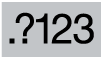 ). Na niektorých modeloch môžete potiahnuť nadol kláves s písmenom, až kým sa nezmení na číslo nad písmenom, a potom nadvihnúť prst. (Ak chcete zadať napríklad číslo 5, potiahnite nadol kláves T, ktorý sa následne zmení na číslo 5.)
). Na niektorých modeloch môžete potiahnuť nadol kláves s písmenom, až kým sa nezmení na číslo nad písmenom, a potom nadvihnúť prst. (Ak chcete zadať napríklad číslo 5, potiahnite nadol kláves T, ktorý sa následne zmení na číslo 5.)
Informácie o zadávaní vzorcov a funkcií do buniek nájdete v téme Vypočítavanie hodnôt použitím dát v bunkách tabuľky.